知行之桥EDI系统2024版现已发布,我们的开发人员对系统页面进行了大规模的升级,力争使其成为用户友好型的EDI和MFT平台。
接下来让我们一起看看2024版本都有哪些让人眼前一亮的更新吧!
知行之桥EDI系统的工作流页面是您创建自定义、无代码 EDI 和MFT集成工作流的地方。但现在,工作流页面中将会包含更多一目了然的信息,你可以全面了解工作流中的信息流量以及各项指标。如下图所示,点击工作流选项卡,可以看到这里的UI界面与之前版本相比发生了很大的变化。用户可以点击添加工作区,创建新的工作区,也可以点进Default页面。
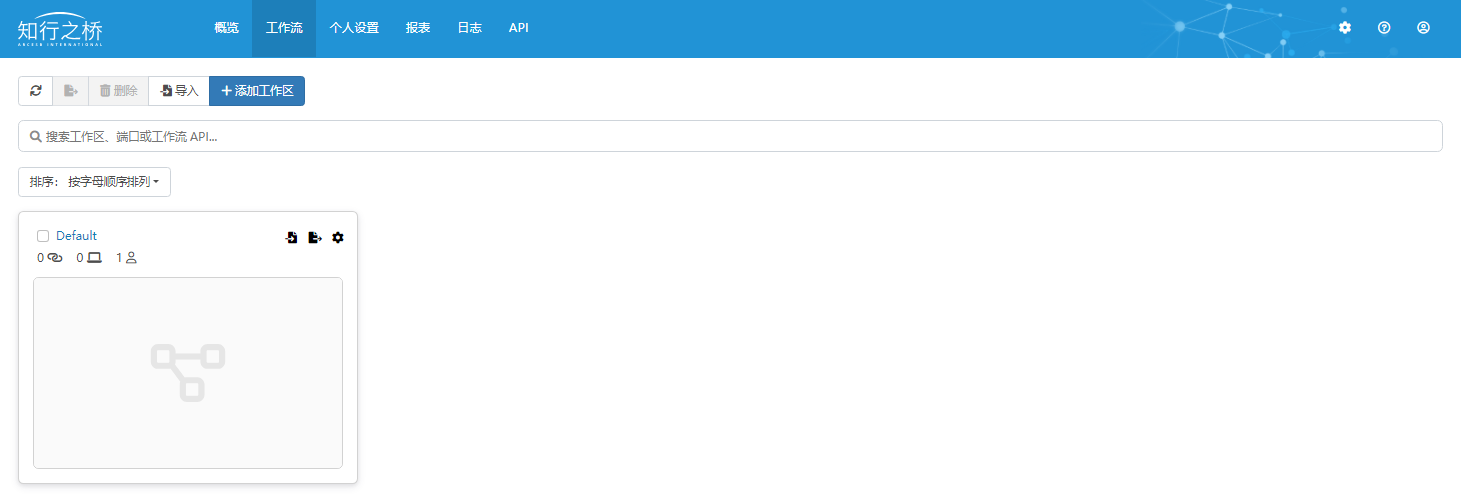
以如下所示的工作流为例,我们通过AS2端口从交易伙伴处接收EDI文档。AS2端口中显示了文件发送方的AS2 ID,因此我们可以快速识别交易伙伴的身份。
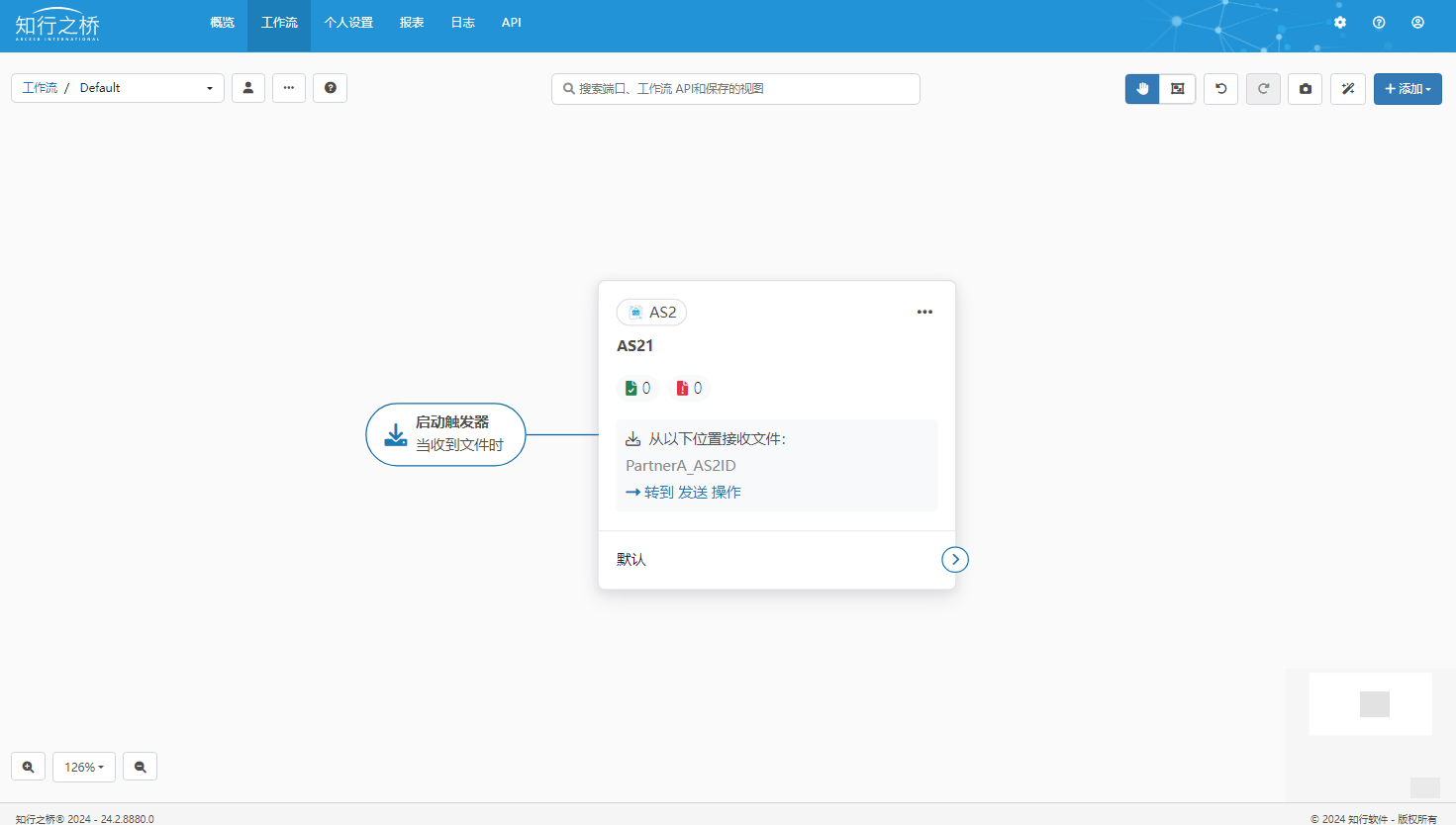
这个流程当中还涉及到了我们的X12端口,表明它正在将X12转换为XML,以及我们的EDI 文档的与其发送方ID以及接收方ID。如果端口偏离了默认设置,则需要确认工作流中端口自动化设置下的配置的正确交易伙伴关系。
与以往的版本一样,实现以上功能需要使用到相应的功能端口以及带箭头的蓝色连接线。但在2024版中,我们对工作流中使用到的这两个端口的一些重要参数添加了简洁的视觉展示,能够显示处理交易时生成的成功、错误和警告。如下图所示:

在2024版中,新增了用于标识流程开始和结束的标签按钮,可以看到上述工作流中还没有添加结束标签,我们可以借此体验下知行之桥EDI系统扩展工作流的功能,如果我单击这个X12端口 默认 流程处的箭头,我可以快速添加当前工作流的下一个端口。假设我知道接下来需要一个XMLMap端口,我可以像这样快速创建:
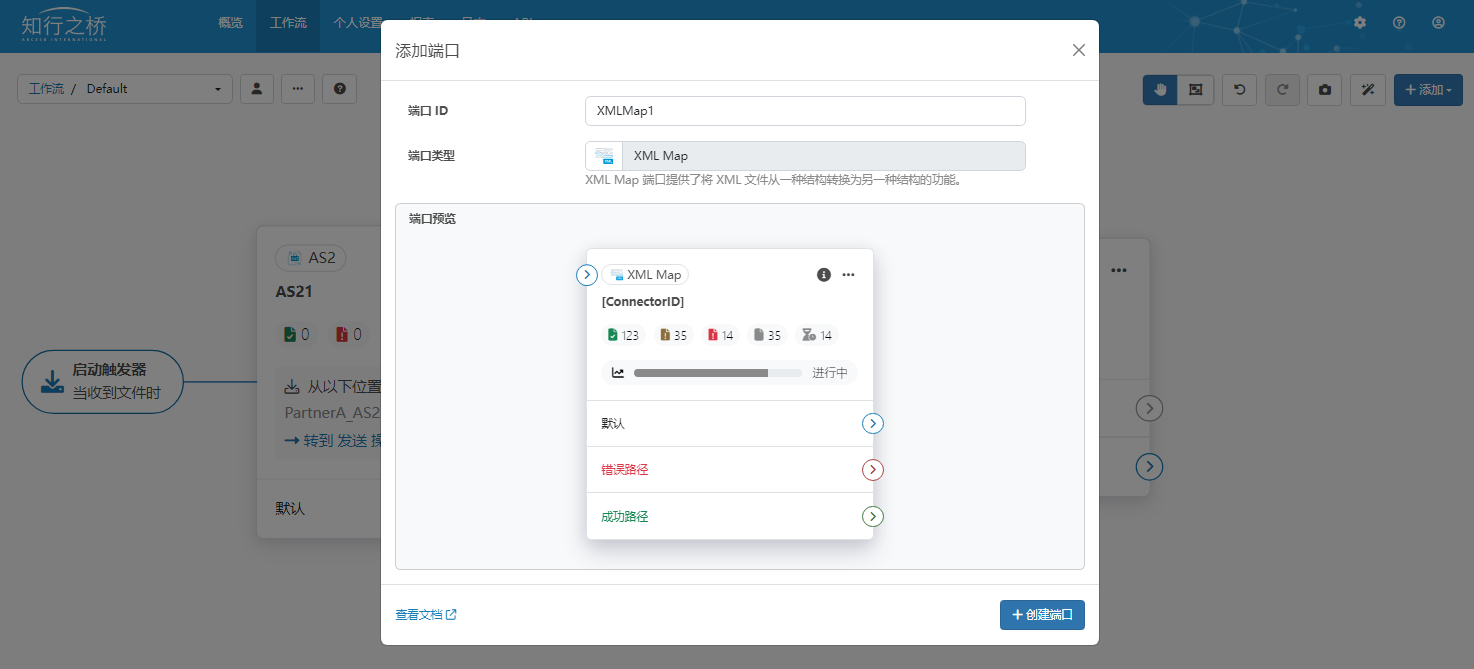
当然这个新创建的XMLMap端口具备所有常见的端口基本功能,例如自动读取任何EDI模板。
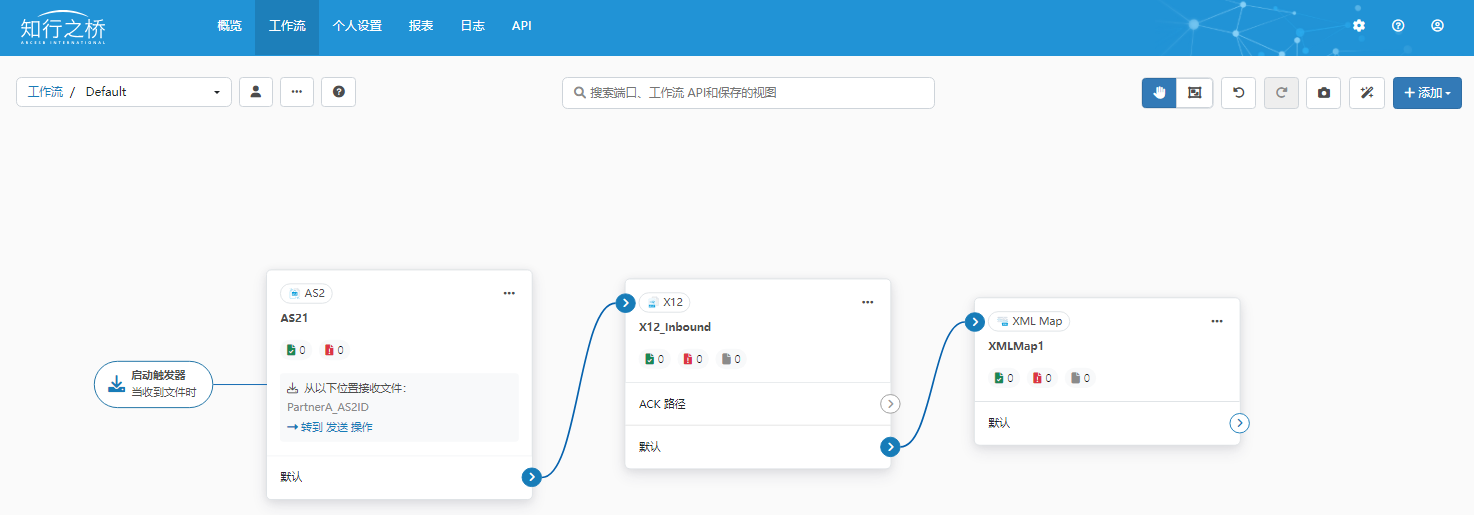
现在我将在这个XMLMap端口中配置模板来完善流程,我可以使用相同的流程快速添加后端集成端口,假设我正在将我的EDI数据集成到SQLSever数据库中。
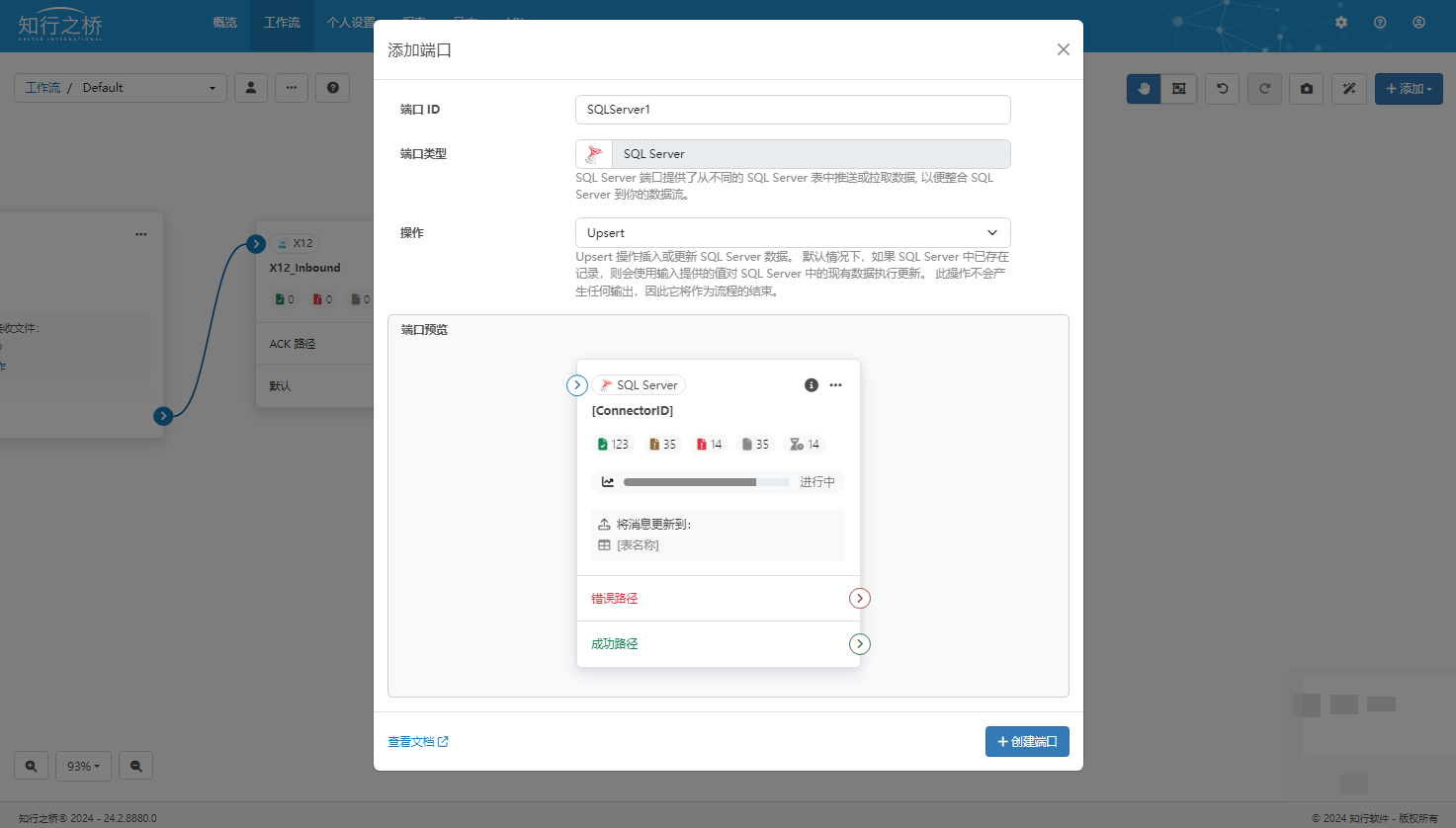
我们可以使用该SQLSever端口清楚地看到流程结束的标签:
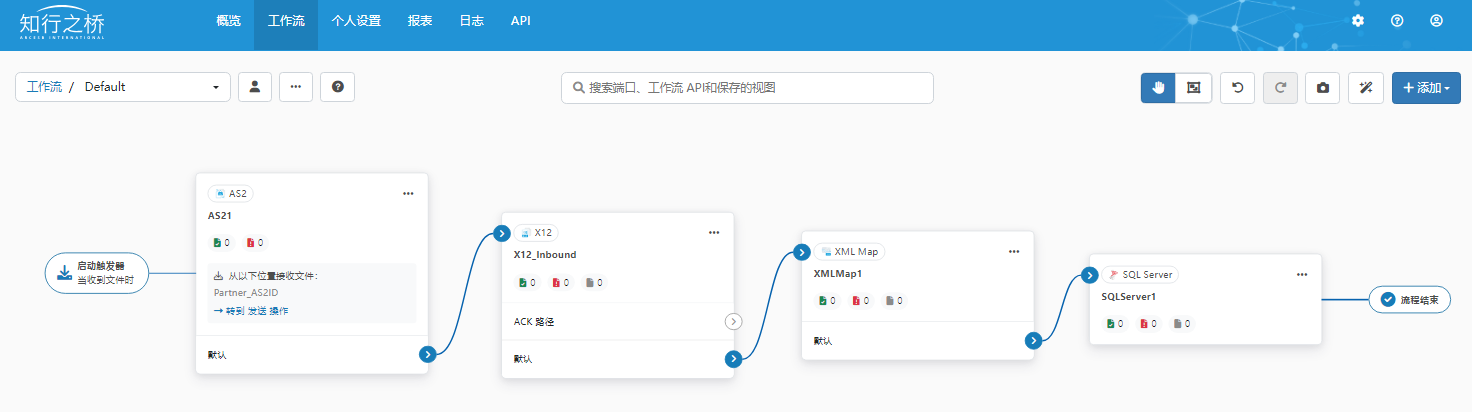
但这些标签不仅仅是为了展示,他们也可以在测试期间使用。例如:如果可以像此Pickup端口示例一样手动触发工作流的开始:
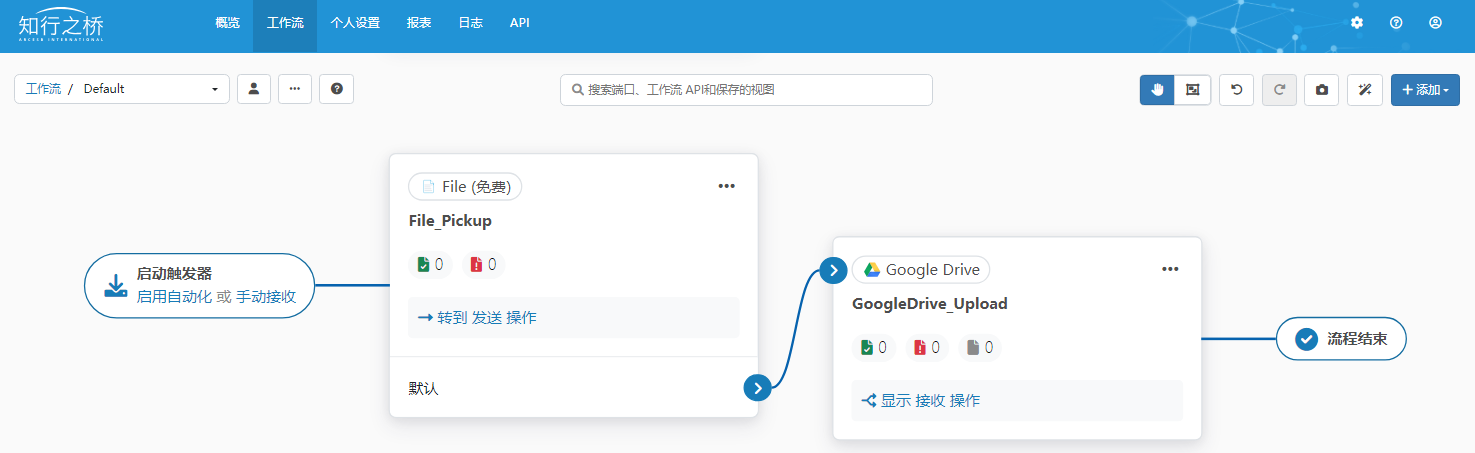
然后单击启动触发器标签中的 手动接收 选项将启动这个工作流端口,当然这里仍然有自动化设置。UI中将会一目了然的提供有关工作区的更多信息,例如您为知行之桥创建了很多用户,并且想要快速检查哪些用户有权访问当前工作区。如下图所示,可以将鼠标悬停至当前界面左上角的人物图标中,即可看到系统用户,并且支持检索以及快速添加用户。

事实上您可以通过单击页面上方的 工作流 选项卡 来缩小并快速查看所有配置的工作区,、你可以获得工作区的网格视图,还可以将鼠标悬停在这些选项上,以查看哪些端口位于哪些用户可以访问的工作区中。

最后您可能已经注意到知行之桥2024版本中UI重新设计的重点,即最大化系统的可检索性和便利性。因此你可以快速搜索工作区、工作流和端口,以减少构建或维护B2B工作流时浪费的时间。
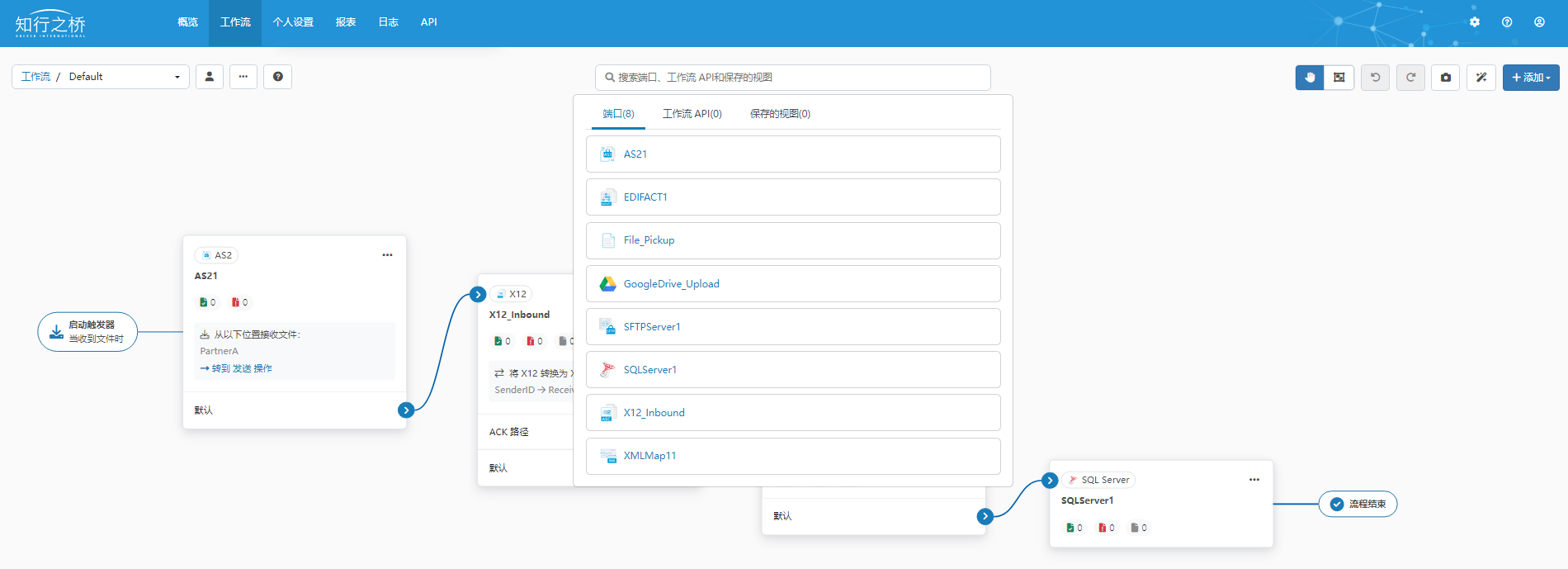
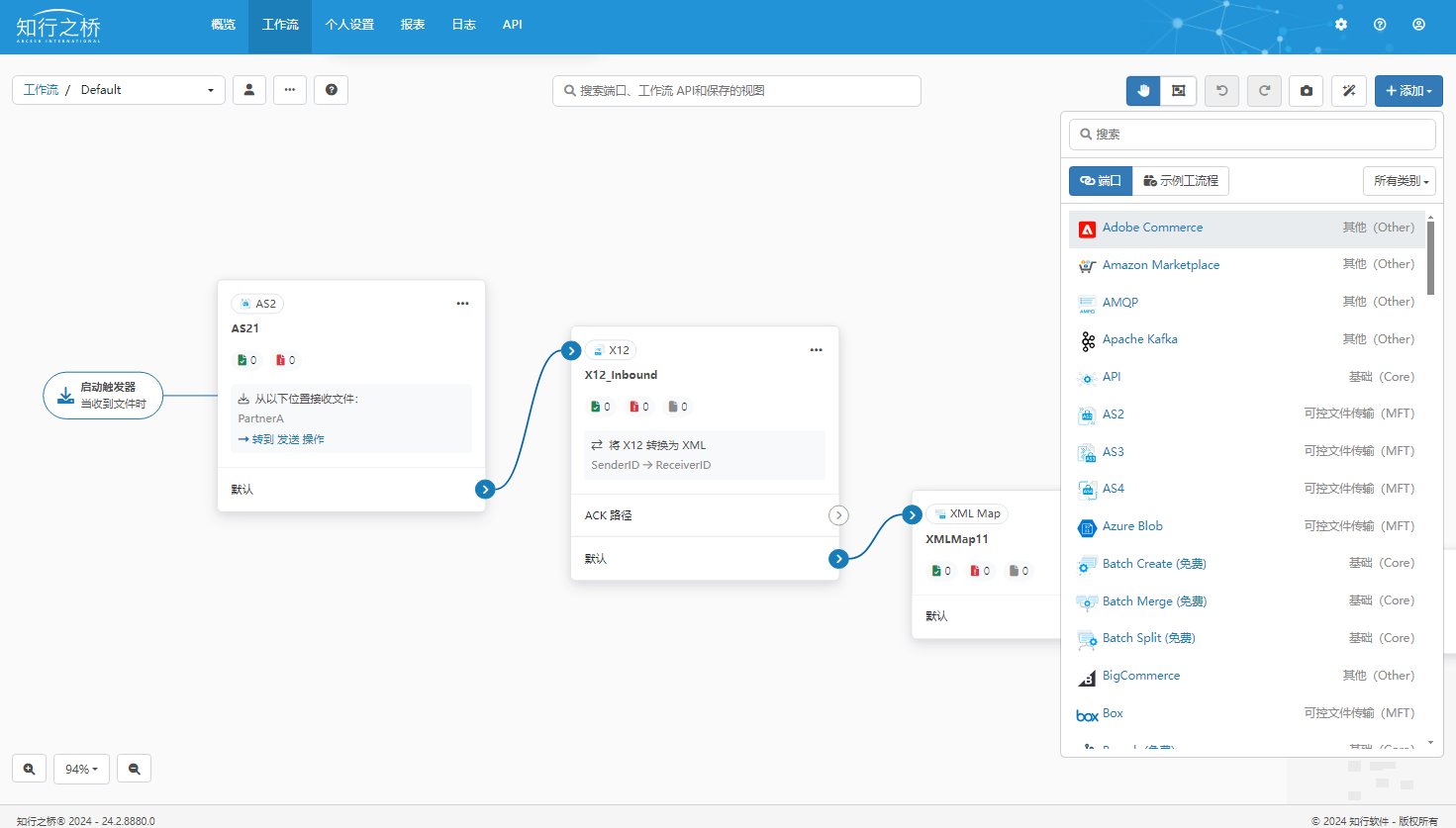
除了这些主要UI更新之外,我们还提供了完整的添加、更改和修复列表。可以点击页面右上角的问号图标,在左侧菜单栏中找到版本>当前版本。
如果你希望体验最新版本功能,只需要访问知行软件官网:www.kasoftware.com即可。希望你能够持续关注知行之桥 EDI 系统的功能升级。
了解更多 EDI 信息,请参阅: EDI 是什么?
注:文案部分图片及内容来源于网络,版权归原创作者所有,如有侵犯到您的权益,请您联系我们进行删除,给您带来困扰,我们深感抱歉。

 AS2 认证信息
AS2 认证信息 OFTP 证书
OFTP 证书 SAP 证书
SAP 证书 知行之桥®
知行之桥®

